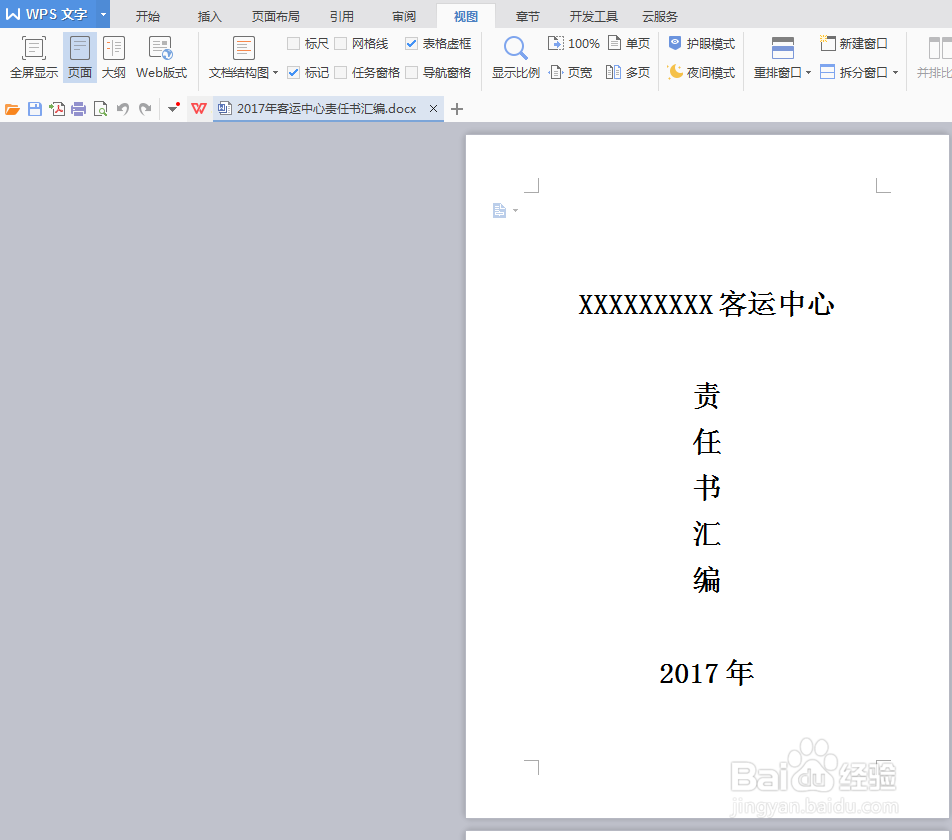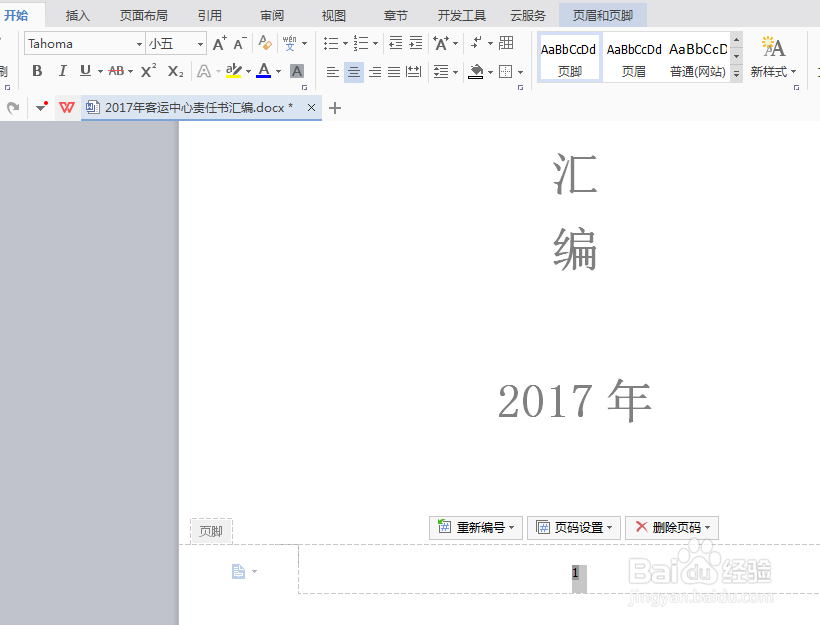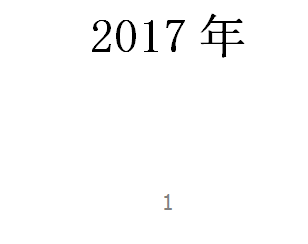1、打开WPS,然后点击左上角“WPS文字”,选择“打开”,找你需要编辑页面的文档。
2、然后点击“插入”,选择“页码”,然后选择“页脚”(页码一般都是选择在页脚位置),根据自己的喜欢选择页码的位置,页脚左侧、页脚右侧、页脚中间等。
3、添加页码后,勾选页码数字点击右键或者在“开始”栏可以改变页码的数字的大小,字体等。
4、找到需要开始页码的那1页,然后在那1页的前1页点击页码数字,选择“删除页码”,点击“本页及之前”。这样前面的页码就会清空,而后面的页码这会从1开始。
5、改变了页码之后,只需要保存就可以结束了。